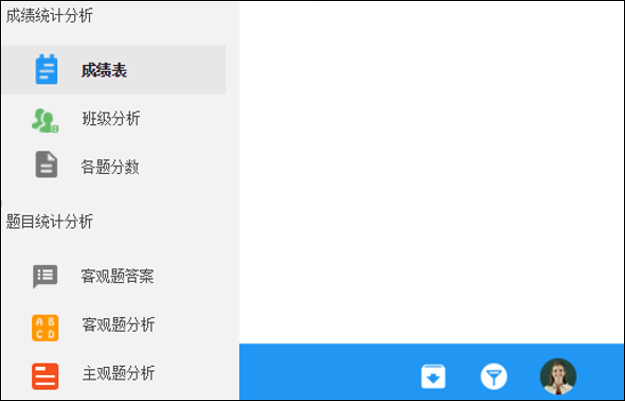易100帮助中心
易100帮助中心
1、账号注册:打开网站首页/登录页,找到注册按钮进行账号注册
2、完善信息:注册成功后,需要完善您的信息。
3、导入花名册:左边导航栏找到班管理/右下角“+”,点击【创建班级】,输入班级名称创建一个班级,点击【批量导入】,按照导入规则批量导入
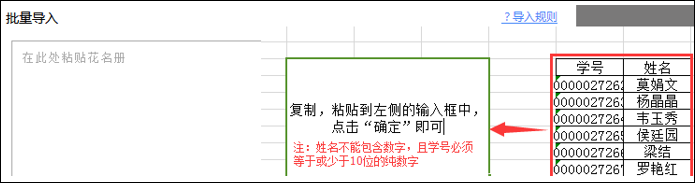
4、新建考试:考试信息,展开右下角“+”,单击【新建考试】创建一次考试
5、基础信息:填写考试名称,考试科目,考试时间,参考班级和共享老师
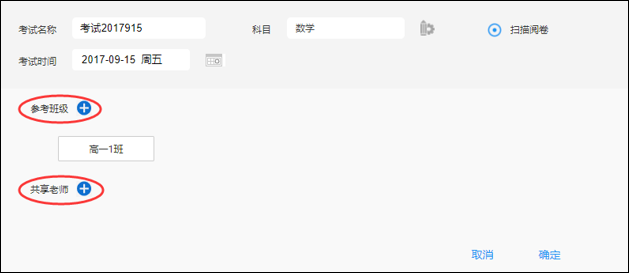
6、题型设置:点击“新建答题卡”,在右侧设置考试题型,选择题目类型、填写题目序号和分值,点后面的 ,再点确定、保存,返回题型设置页面,点击“
,再点确定、保存,返回题型设置页面,点击“ 生成答卷”下载答卷pdf;
生成答卷”下载答卷pdf;

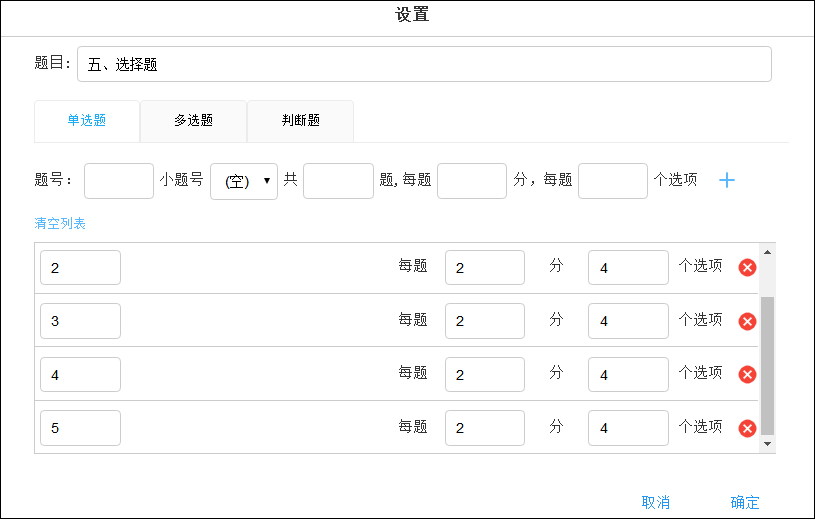
注意:
1)新建的答题卡必须生成答卷才能进行后续阅卷。
2)若已打印答题不要轻易修改题型设置,否则模板码改变不能阅卷
若您想再次使用该题型或分享该题型,先把题型收藏为模板,点击“收藏为模板”,下次题型设置时可直接使用该模板,也可把已收藏模板通过模板码(答卷页码旁)分享出去,其他人即能获取。
若您想获取别人的模板,在题型设置点击“添加模板”,输入模板码及为模板命名,无误后确认即能获取该模板。
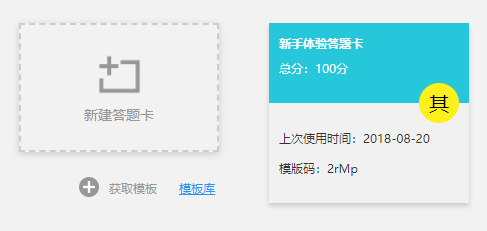
7、批改试卷:
1)红笔批改,请不要连笔书写
2)填空题:正确打√,错误打×,不填默认为正确得分

3)解答题:一框一数字,大框内填写0-9数字,小框内填写小数点。如评分有误,请用涂改液修改或者大面积涂掉(涂掉面积25%以上,小数点除外)后在下一方框内重新填写,如下图示例。

8、智能阅卷:扫描前请按学号和页码有序整理答卷,再扫描答卷,扫描图片参数为“彩色200dpi”,把图片保存在文件夹中。再进入系统“智能阅卷”,点击右上角“上传图片文件夹”,选择文件夹上传;上传完后点击“阅卷”,阅卷完成后有异常的答卷需到“校对数据”手动修改,完成修改后,再点击“发布报表”,即可查看成绩报表。 校对数据的情况及校对方法如下:
1)学号异常:①学号重复,如出现—1、—2等为学号填写重复;②学号识别不完整或填涂不完整或填错。校对:请更正填入正确的学号。
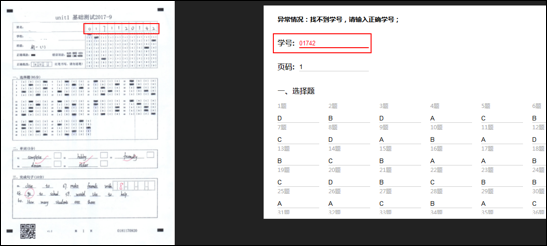
2)答卷二维码无法识别:①如图片上有学号页码,直接填入学号页码识别;②如图片上只有二维码和页码,请填入页码。如仍识别不成功,请手动录入成绩。
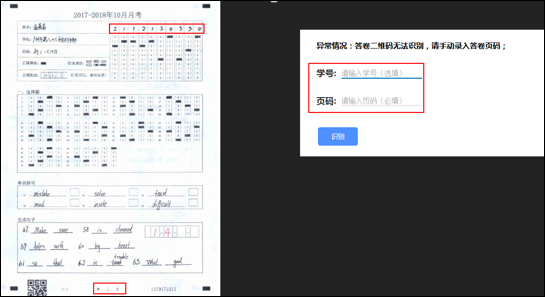
3)评分异常:①填涂分数大于标准分;校对:请把题目分数修正为小于标准分的正确分数。
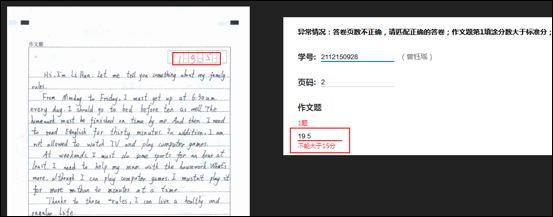
4)张数异常:①答卷页数不正确;校对:留下该生正确的答卷,其余的点试卷右上角的删掉。
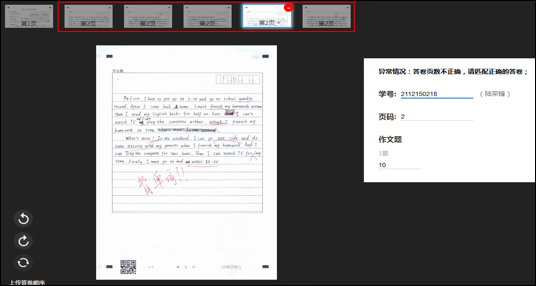
②缺页;校对:请在答卷上传顺序前后翻找该生缺的页码,如找不对对应的答卷,请删掉该学生答卷并重新上传其试卷所有张数。
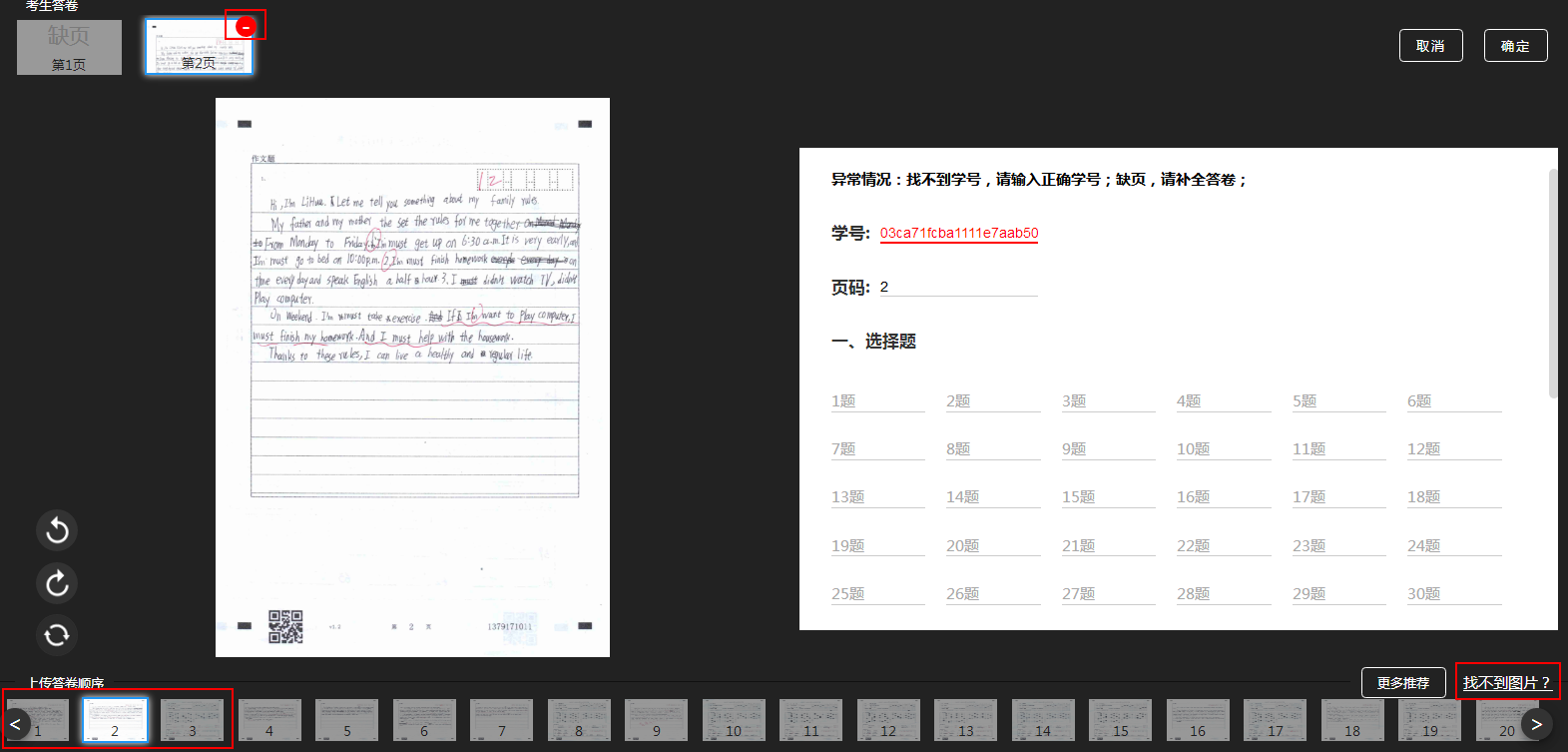
注意:若上传重复图片时,点击“覆盖图片”,则会覆盖已上传的图片;“否”,则会取消上传图片。
9、成绩核查:阅卷完成设置缺考、作弊的考生,完毕后发布报表,若修改题型、成绩等则需重新计分后再发布报表,才能更新统计报表成绩。
10、统计分析:阅卷完成后,点击统计分析栏下报表统计,通过报表筛选和导出功能获取考试分析报表